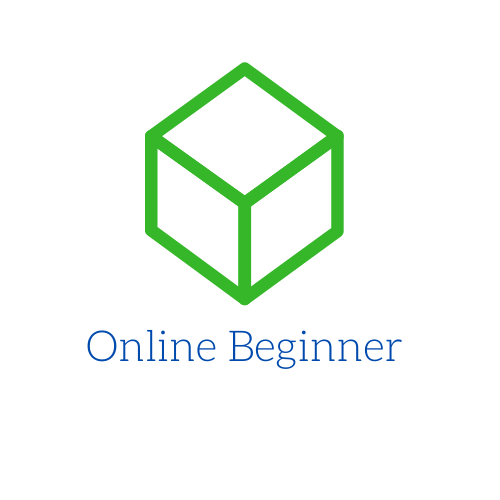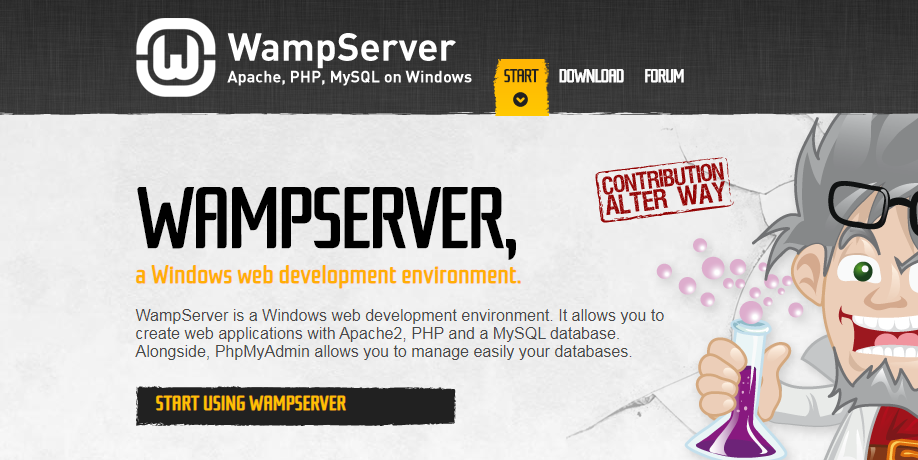O WampServer é um ambiente de desenvolvimento web para Windows. Permite criar aplicativos da web com Apache2, PHP e um banco de dados MySQL. Neste tutorial, vamos aprender como instalar o WampServer para iniciar o desenvolvimento web.
Funcionalidades do WampServer
O WampServer possui muitas funcionalidades, como:
- Gestão dos serviços do Apache e do MySQL
- Alterar entre online / offline (dar acesso a todos ou apenas ao localhost)
- Instalar e alternar versões do Apache, MySQL e PHP
- Gerir configurações do servidor
- Acesso aos arquivos de log
- Acesso aos arquivos de configurações
- Criar pseudônimo
Antes de prosseguir com a instalação do Wampserver, verifique se estas condições foram atendidas:
- Verifique se está “atualizado” nos pacotes redistribuíveis VC9, VC10, VC11, VC13, VC15 e VS16.
- Não instale o Wampserver se existe outra versão instalada.
- Instale o Wampserver em uma pasta na raiz de um disco, por exemplo C:\wamp ou D:\wamp. Siga um caminho de instalação que não inclua espaços ou sinais diacríticos; Portanto, nenhuma instalação em c:\Arquivos de Programas\ ou C:\
- Feche o Skype ou force-o a não usar a porta 80
- Desativar IIS
Etapas para instalar o WampServer
Para instalar o WampServer, siga estas etapas:
- Faça o download do instalador na página oficial
- Clique duas vezes no instalador.
- Se a janela de controlo de acesso for apresentada, permita que o programa faça alterações no seu computador
- Selecione o idioma e clique no botão OK
- Leia e aceite os termos e clique no botão Next
- Leia algumas notas importantes e clique no botão Next
- Selecione a pasta de destino (a pasta de destino padrão é c:\wamp) e clique no botão Next
- Tudo feito
Uso básico
- O diretório “www” será criado automaticamente (geralmente c:\wamp\www)
- Crie um subdiretório em “www” e coloque os arquivos do seu site.
- Clique no link “localhost” no menu WampSever ou abra seu navegador de internet e acesse o URL: http://localhost
- Clique com o botão esquerdo do mouse no ícone verde para ter acesso ao menu